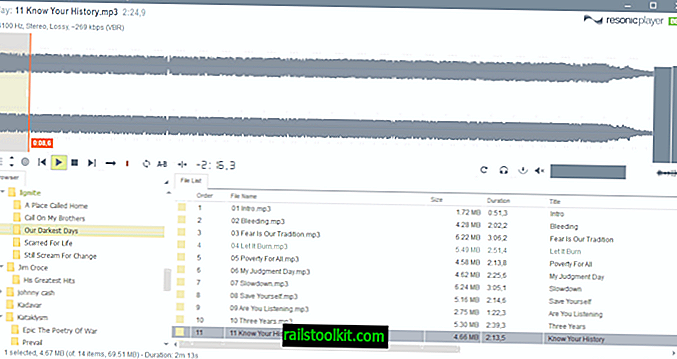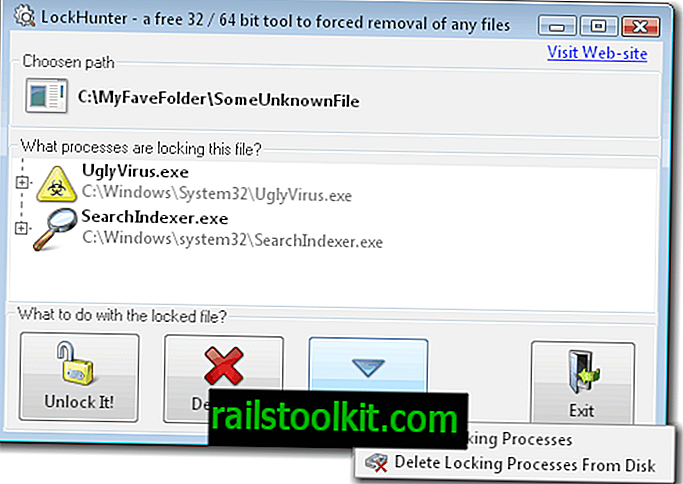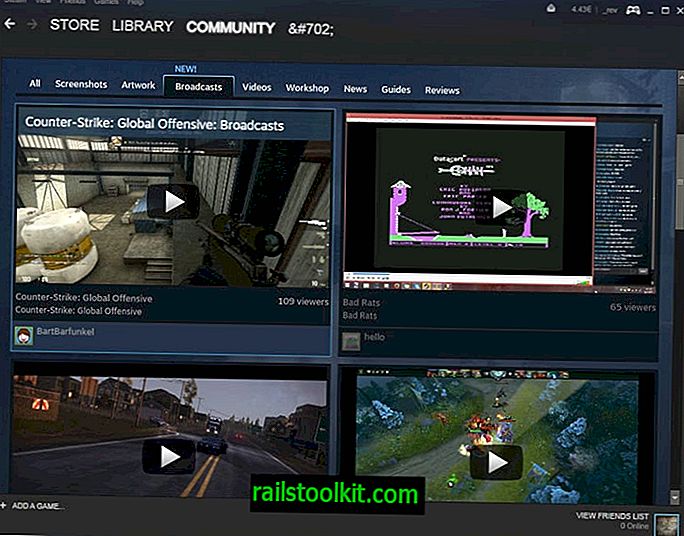Ak spustíte prehliadač Google Chrome na počítači so systémom Windows a monitorujete procesy, ktoré bežia na počítači, môžete si všimnúť proces nástroja Software Reporter Tool.
Spustiteľný súbor Software Reporter Tool je software_reporter_tool.exe, je nástroj, ktorý spoločnosť Google distribuuje pomocou webového prehliadača Google Chrome.
Je súčasťou Nástroja na čistenie prehliadača Chrome, ktorý môže následne odstrániť softvér, ktorý spôsobuje problémy s prehliadačom Chrome. Spoločnosť Google spomína zlyhania, upravené spustenie alebo nové stránky kariet alebo konkrétne neočakávanú reklamu. Nástroj môže odstrániť všetko, čo narúša prehliadanie používateľa.
Nástroj na správu softvéru Chrome

Nástroj Software Reporter Tool prehľadá jednotku počítača a ohlási tieto kontroly spoločnosti Google. Prehliadač Google Chrome používa výsledky kontroly na to, aby určil, či by mal používateľa vyzvať, aby odstránil nechcený softvér z počítača, pretože to ovplyvňuje zážitok z prehliadania.
Používatelia prehliadača Google Chrome môžu mať s nástrojom Reportér softvéru dva hlavné problémy:
- Pri skenovaní systému môže spôsobiť vysoké zaťaženie systému. Používateľské správy siahajú od 30% a viac procesora počas prevádzky. Keďže to môže trvať až 20 minút, môže to narušiť inú činnosť v počítači.
- Tento nástroj informuje spoločnosť Google o výsledkoch kontroly, ktoré sa niektorým používateľom môžu z dôvodu ochrany osobných údajov nepáčiť.
Odborník z komunity Google uviedol, že tento nástroj prehľadáva iba priečinky súvisiace s prehliadačom Chrome, ale jeho rozsah nie je pre používateľa nijako vystavený.
Nástroj pre správu softvéru nájdete pod nasledujúcou cestou v systéme Windows 7 a novších verziách systému Windows: C: \ Users \ USERNAME \ AppData \ Local \ Google \ Chrome \ User Data \ SwReporter \ VERSION \ software_reporter_tool.exe
Verzia sa pravidelne mení, to bolo 24.137.203, keď bol tento článok pôvodne publikovaný, a 42.206.200.3, v čase jeho aktualizácie.
Zablokujte nástroj Reportér softvéru

Poznámka : Zablokovanie prístupu k programu môže spoločnosti Google zabrániť v odstránení problematického softvéru zo systému alebo v informovaní o ňom. Na odstránenie hrozieb alebo potenciálne nechcených programov zo systému môžete použiť iný softvér, napríklad antivírusový softvér.
Aj keď môžete odstrániť celý priečinok alebo premenovať samotný spustiteľný súbor, ponúkne vám to dočasné použitie, pretože spoločnosť Google po aktualizácii webového prehľadávača presunie softvérový nástroj na správu softvéru do systému.
Lepšou možnosťou je odstránenie povolení, aby žiadny používateľ (alebo spoločnosť Google) nemal prístup do priečinka alebo nespúšťal nástroj Reportér softvéru.
- Pravým tlačidlom myši kliknite na priečinok SwReporter az ponuky vyberte Vlastnosti.
- Prepnite na kartu Zabezpečenie.
- Na stránke, ktorá sa otvorí, vyberte možnosť Rozšírené.
- Kliknite na možnosť Zakázať dedičnosť a vyberte možnosť Odstrániť všetky zdedené povolenia z tohto objektu.
- Vyberte možnosť Použiť a vo výzve Zabezpečenie systému Windows „áno“.
- Vyberte ok.
- Vyberte znova ok.
Žiadna skupina alebo užívateľ by už nemal mať prístup k nástroju Reportér softvéru.
Výhodou tejto metódy je, že nástroj už nie je možné spustiť a že naň už nie je možné aplikovať aktualizácie, pokiaľ sa jeho zložka alebo názvy nezmenia.
Používanie pravidiel prehliadača Chrome
Spoločnosť Google zaviedla podporu pre zásady, ktoré môžu správcovia použiť na konfiguráciu určitých funkcií prehliadača Chrome; jedna z dostupných politík riadi nástroj Reportér softvéru prehľadávača.
- Otvorte Editor databázy Registry v systéme Windows, napríklad otvorením ponuky Štart, zadaním príkazu regedit.exe a výberom položky zo zoznamu výsledkov.
- Prejdite na stránku HKEY_LOCAL_MACHINE \ SOFTWARE \ Policies \ Google \ Chrome.
- Poznámka: Ak jeden z klávesov neexistuje, vytvorte ho pravým tlačidlom myši na predchádzajúci kľúč a výberom položky Nový> Kľúč.
- Pravým tlačidlom myši kliknite na kľúč Chrome a vyberte Nový> Hodnota Dword (32-bitová).
- Pomenujte nový Dword ChromeCleanupEnabled .
- Uistite sa, že jeho hodnota je 0.
- Pravým tlačidlom myši kliknite znova na kľúč Chrome a vyberte Nový> Hodnota Dword (32-bitová).
- Pomenujte ho ChromeCleanupReportingEnabled .
- Uistite sa, že jeho hodnota je 0.
Hodnota ChromeCleanupEnabled určuje, či sa v systéme môže spustiť softvérový reportér.
- Hodnota 0 znamená, že nástroj je zakázaný a nebude sa spúšťať.
- Hodnota 1 znamená, že je povolený softvérový reportér a bude ho spúšťať prehliadač Chrome.
Hodnota ChromeCleanupReportingEnabled určuje, či sa výsledky hlásia spoločnosti Google.
- Hodnota 0 znamená, že hlásenie je zakázané.
- Hodnota 1 znamená, že je hlásenie povolené.
Záverečné slová
Ak sa pravidelne nestretávate s problematickým softvérom tretích strán, ktorý narúša prehliadač Chrome, pravdepodobne nebudete potrebovať nástroj Reportér softvéru. Jeho nevýhody, vysoké zaťaženie CPU alebo dôsledky na súkromie môžu byť dostatočným dôvodom na zablokovanie jeho fungovania.
Teraz ste : Ako zvládate nástroj Chrome?
Súvisiace články
- Naplnenie pevného disku? Skontrolujte priečinok systému súborov Chrome
- Ako uvádzať zoznam verzií komponentov a vykonávať kontroly aktualizácie v prehliadači Google Chrome
- Spustite prehliadač Chrome Stable, Beta a Dev vedľa seba v systéme Windows